Pandas dibujan múltiples columnas en el gráfico de barras Matplotlib
- Trazaremos un gráfico de barras de múltiples columnas para cada observación en el único gráfico de barras
- Gráfico de barras apilado de múltiples columnas para cada observación en el único gráfico de barras
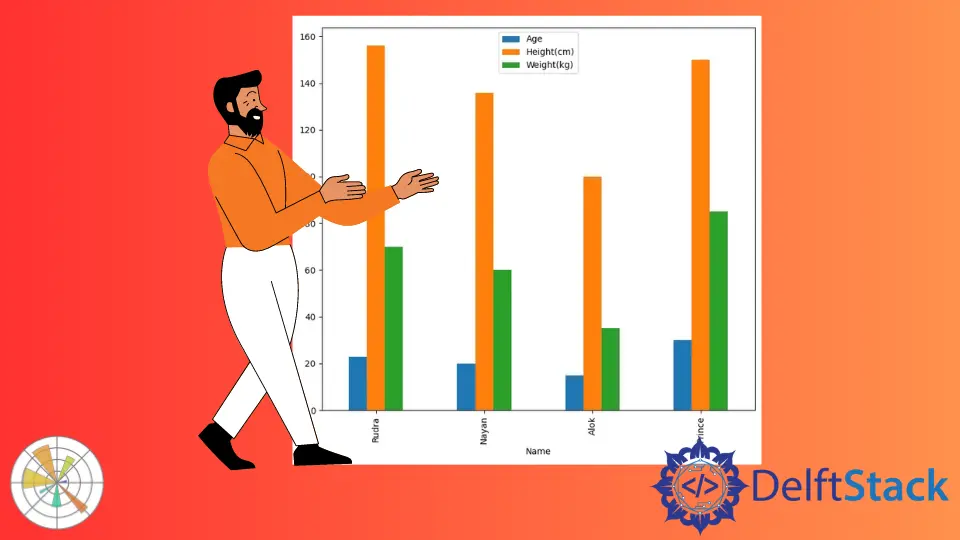
En este tutorial, introduciremos cómo podemos graficar múltiples columnas en un gráfico de barras utilizando el método plot() del objeto DataFrame.
import pandas as pd
data = [
["Rudra", 23, 156, 70],
["Nayan", 20, 136, 60],
["Alok", 15, 100, 35],
["Prince", 30, 150, 85],
]
df = pd.DataFrame(data, columns=["Name", "Age", "Height(cm)", "Weight(kg)"])
print(df)
Resultado:
Name Age Height(cm) Weight(kg)
0 Rudra 23 156 70
1 Nayan 20 136 60
2 Alok 15 100 35
3 Prince 30 150 85
Usaremos el DataFrame df para construir gráficos de barras. Necesitamos graficar la edad, la altura y el peso de cada persona en el DataFrame en un único gráfico de barras.
Trazaremos un gráfico de barras de múltiples columnas para cada observación en el único gráfico de barras
import pandas as pd
import matplotlib.pyplot as plt
data = [
["Rudra", 23, 156, 70],
["Nayan", 20, 136, 60],
["Alok", 15, 100, 35],
["Prince", 30, 150, 85],
]
df = pd.DataFrame(data, columns=["Name", "Age", "Height(cm)", "Weight(kg)"])
df.plot(x="Name", y=["Age", "Height(cm)", "Weight(kg)"], kind="bar", figsize=(9, 8))
plt.show()
Resultado:

Genera un gráfico de barras para Age, Height y Weight para cada persona en el DataFrame df usando el método plot() para el objeto df. Pasamos una lista de todas las columnas a ser graficadas en el gráfico de barras como parámetro y en el método, y kind="bar" producirá un gráfico de barras para el df. El parámetro x será variado a lo largo del eje X.
Gráfico de barras apilado de múltiples columnas para cada observación en el único gráfico de barras
import pandas as pd
import matplotlib.pyplot as plt
employees = ["Rudra", "Alok", "Prince", "Nayan", "Reman"]
earnings = {
"January": [10, 20, 15, 18, 14],
"February": [20, 13, 10, 18, 15],
"March": [20, 20, 10, 15, 18],
}
df = pd.DataFrame(earnings, index=employees)
df.plot(kind="bar", stacked=True, figsize=(10, 8))
plt.legend(loc="lower left", bbox_to_anchor=(0.8, 1.0))
plt.show()
Resultado:

Muestra el gráfico de barras apilando el valor de una columna sobre la otra para cada índice del DataFrame.
Suraj Joshi is a backend software engineer at Matrice.ai.
LinkedIn